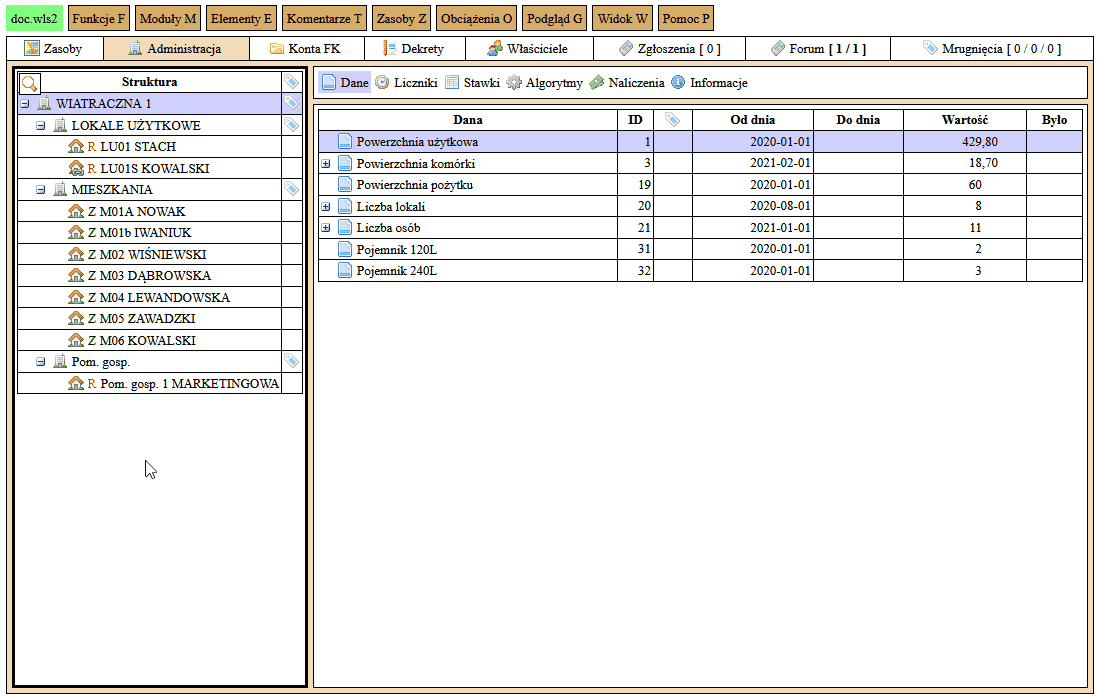Dodanie nietypowego podkonta 201
Zdarza się, że we wspólnocie właściciele muszą mieć dodatkowe podkonto rozrachunkowe, na którym będą prowadzone rozrachunki inne niż z bieżących opłat za lokal. W poniższej instrukcji opiszemy dodanie podkonta 201-….-x Pozostałe, na którym można prowadzić rozrachunki z tytułu dorobionych kluczy lub pilotów. Cała operacja składa się z etapów:
- Dodanie podkonta do systemu, wykonywana tylko raz.
- Przypisanie podkonta w budynku.
- Przywrócenie poprzedniego podkonta.
Czyli nowe podkonto dodajemy w budynku tylko na chwilę, dodanie powoduje utworzenie konta, następnie powracamy do poprzednich ustawień.
Dodanie podkonta do systemu
Jeśli podkonto jest już dodane w systemie, to pomijamy ten krok. Aby zdefiniować nowe podkonto w systemie, należy przejść do:
- Zakładka
Zasoby> menuElementy>Podkonta. - Pole
ID> podać nowy, wolny numer podkonta. - Pole
Nazwa> wpisać nazwę podkonta. - Kliknąć:
Dodaj. - Kliknąć:
Zatwierdź.
Konta są wspólne dla wszystkich nieruchomości — konto definiujemy tylko raz. Ilość takich podkont w systemie jest ograniczona do 9. Prosimy o rozwagę w dodawaniu ich. Nazwy podkont prosimy tworzyć jak najbardziej uniwersalne — tak, aby nazwa nie ograniczała ich wykorzystania.

Dodanie podkonta w budynku
Podkonto na chwilę przypisujemy do grupy należności np. Media, aby to zrobić, należy przejść do:
- Zakładka
Administracja> menuElementy>Konta należności. - Pole
Grupa należności> wybrać dowolną pozycję, np. Media. - Pole
Podkonto> wybrać podkonto, które chcemy dodać właścicielom, np. Pozostałe. - Kliknąć:
Dodaj. - Kliknąć:
Zatwierdź.
Po wykonaniu powyższego można odświeżyć system oraz sprawdzić, czy nowe podkonto jest już dostępne: zakładka Dekrety > menu Dokumenty > Dodaj dokument > pole Konto Wn. Nowe konta zostaną utworzone dla wszystkich właścicieli.
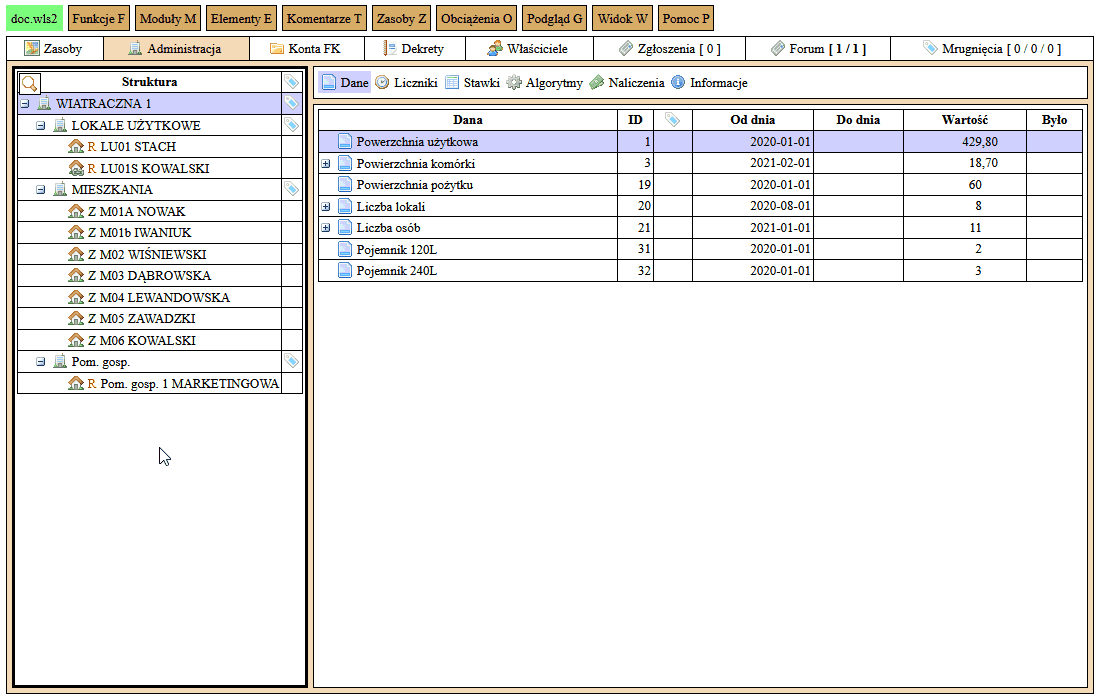
Przywrócenie wcześniejszych ustawień
Jeśli nowe podkonto jest dostępne, to ostatnim etapem jest przywrócenie ustawień, tak jak było uprzednio. Czyli ponownie należy skorzystać z narzędzia:
- Zakładka
Administracja> menuElementy>Konta należności. - Pole
Grupa należności> ustawiamy wcześniej zmienianą pozycję. - Pole
Podkonto> wybrać prawidłowe podkonto, takie jak było ustawione wcześniej. - Kliknąć
Dodaj. - Kliknąć:
Zatwierdź.
Jeśli konto ma posiadać jeden lub kilku właścicieli, to prosimy o zaksięgowanie obrotów na wybranych podkontach. Następnie prosimy zwrócić się do działu wsparcia z prośbą o usunięcie zbędnego podkonta u innych właścicieli.